Как да изскоча календар, когато щракнете върху конкретна клетка в Excel?
Да предположим, че има диапазон от колони в работен лист, който трябва често да въвеждате и променяте дати вътре, но е скучно да въвеждате или променяте дата ръчно всеки път. Как бързо да въвеждате дати, без да въвеждате ръчно в диапазона на колоните? Тази статия говори за изскачане на календар при щракване върху клетки в определен диапазон, след което автоматично вмъкване на дата в избраната клетка след избиране на дата в календара.
Стъпка 2: Активирайте календара, когато щракнете върху клетка
Изскачащ календар, когато щракнете върху конкретна клетка с VBA код
Моля, решете този проблем, както следва стъпка по стъпка.
Забележка: Този метод може да работи само на Microsoft Excel 32-bit.
Стъпка 1: Създайте UserForm с календар
Моля, създайте UserForm, който съдържа календара, който ще изскочите, като щракнете върху клетка.
1. Натиснете Друг + F11 клавиши едновременно, за да отворите Microsoft Visual Basic за приложения прозорец.
2. В Microsoft Visual Basic за приложения прозорец, кликнете Поставете > Потребителски формуляр.

3. След това a Потребителски формуляр и Toolbox изскачат прозорци, в Toolbox, щракнете върху която и да е контрола и щракнете с десния бутон, след което изберете Допълнителни контроли от менюто с десен бутон. Вижте екранна снимка:
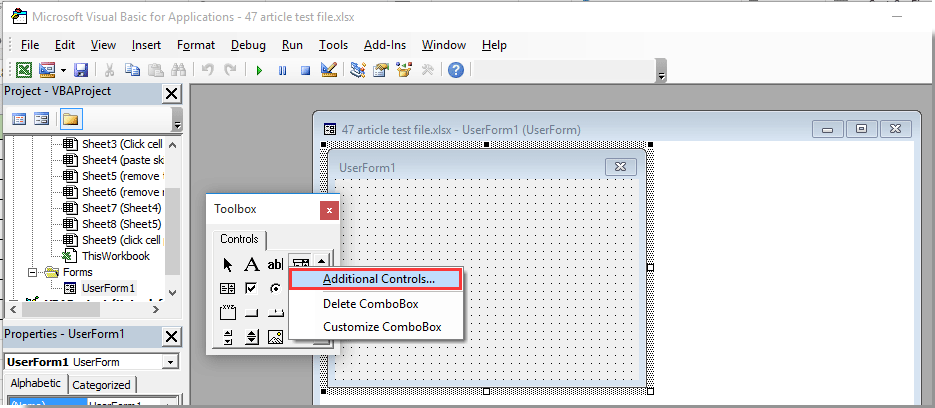
4. В Допълнителни контроли диалогов прозорец, превъртете надолу, за да проверите Контрол на Microsoft MonthView опция в Налични контроли и след това щракнете върху OK бутон.

5. След това можете да видите MonthView бутон се добавя в Toolbox прозорец. Моля, щракнете върху този бутон MonthView и след това щракнете върху прозореца UserForm1, за да създадете календар в Userform.

Забележка: Можете да регулирате размера на прозореца на UserForm, за да отговаря на вмъкнатия календар, като плъзнете границата на UserForm.
6. Щракнете два пъти върху вмъкнатия календар в UserForm1 и в код прозорец, моля, заменете оригиналния код със следния VBA скрипт.
VBA code: create a user form with calendar
Private Sub MonthView1_DateClick(ByVal DateClicked As Date)
On Error Resume Next
Dim xRg As Object
For Each xRg In Selection.Cells
xRg.Value = DateClicked
Next xRg
Unload Me
End SubЗабележка: Този код може да помогне за вмъкване на дата в избрана клетка след избиране на дата от календара.

Стъпка 2: Активирайте календара, когато щракнете върху клетка
Сега трябва да посочите определени клетки, за да изскача календар при щракване. Моля, направете следното.
7. Щракнете два пъти върху името на листа, който съдържа клетките, върху които ще щракнете, за да изскочите календара вляво Проект панел, след което копирайте и поставете кода на VBA по-долу в прозореца на кода. Вижте екранна снимка:
VBA code: Click cell to pop up calendar
Private Sub Worksheet_SelectionChange(ByVal Target As Range)
If (Target.Count = 1) Then
If Not Intersect(Target, Range("A2:A10")) Is Nothing Then UserForm1.Show
End If
End SubЗабележка: в кода A2:A10 са клетки, върху които ще щракнете, за да изскочите календара. Моля, променете диапазона на клетките според нуждите си.

8. Натиснете Друг + Q клавиши едновременно, за да затворите Microsoft Visual Basic за приложения прозорец.
Отсега нататък, когато щракнете върху която и да е клетка в посочения диапазон в текущия работен лист, ще се появи календар, както е показано на екранната снимка по-долу. И датата ще бъде вмъкната автоматично в избраната клетка след избиране на дата от календара.

Изскачащ календар, когато щракнете върху конкретна клетка с VBA код
Този раздел представя Избор на дата полезност на Kutools за Excel. След като активирате тази функция, щракнете върху клетка с дата, ще се появи календар, с който лесно можете да замените съществуващата дата с нова. Моля, следвайте стъпките по-долу, за да приложите тази функция.
1. кликване Kutools > съдържание > Активиране на инструмента за избор на дата.

2. След като активирате тази функция, щракнете върху клетка с дата и иконата на календар ще изскочи точно до клетката.

3. Щракнете върху иконата на календара, за да отворите Избор на дата диалогов прозорец и след това щракнете върху нова дата, за да замените датата в избраната клетка.

Забележки:
 Бутон за отмяна: Щракнете върху този бутон, за да отмените замяната на дата;
Бутон за отмяна: Щракнете върху този бутон, за да отмените замяната на дата; Бутон Затваряне: Щракнете върху този бутон, за да затворите диалоговия прозорец Избор на дата;
Бутон Затваряне: Щракнете върху този бутон, за да затворите диалоговия прозорец Избор на дата;- Тази функция може да се прилага само за клетки, съдържащи дата.
Ако искате да имате безплатен пробен период (30 дни) на тази помощна програма, моля, щракнете, за да го изтеглитеи след това преминете към прилагане на операцията съгласно горните стъпки.
Свързани статии:
- Как да задействам или стартирам макрос, като щракнете върху конкретна клетка в Excel?
- Как да променя цвета на клетката, когато клетката е щракната или избрана в Excel?
- Как да изскача прозорец със съобщение, когато щракнете върху определена клетка в Excel?
- Как да деактивирам бутона след щракване веднъж в Excel?
- Как да деактивирам десния бутон върху раздела на листа в Excel?
Най-добрите инструменти за продуктивност в офиса
Усъвършенствайте уменията си за Excel с Kutools за Excel и изпитайте ефективност, както никога досега. Kutools за Excel предлага над 300 разширени функции за повишаване на производителността и спестяване на време. Щракнете тук, за да получите функцията, от която се нуждаете най-много...

Раздел Office Внася интерфейс с раздели в Office и прави работата ви много по-лесна
- Разрешете редактиране и четене с раздели в Word, Excel, PowerPoint, Publisher, Access, Visio и Project.
- Отваряйте и създавайте множество документи в нови раздели на един и същ прозорец, а не в нови прозорци.
- Увеличава вашата производителност с 50% и намалява стотици кликвания на мишката за вас всеки ден!
